2025-05-07 18:16:47 • Abgelegt unter: PDFs Organisieren • Bewährte Lösungen
Anleitung zum einfachen Ändern der PDF-Größe auf A4
Haben Sie eine PDF-Datei, die Sie auf A4-Größe drucken oder versenden möchten, aber keine Ahnung, wie Sie das richtig einstellen? Diese Situation kann frustrierend sein, besonders wenn die Anforderungen klar sind und die Deadline drängt. Oft scheitert es an den richtigen Tools oder einer hilfreichen Anleitung. Keine Sorge! Dieser Artikel zeigt Ihnen Schritt für Schritt, wie Sie Ihre PDF in DIN A4 umwandeln, sie auf DIN A4 skalieren oder perfekt anpassen können. Mit den richtigen Tipps und Tricks sparen Sie Zeit und stellen sicher, dass Ihr Dokument dem gewünschten Format entspricht!
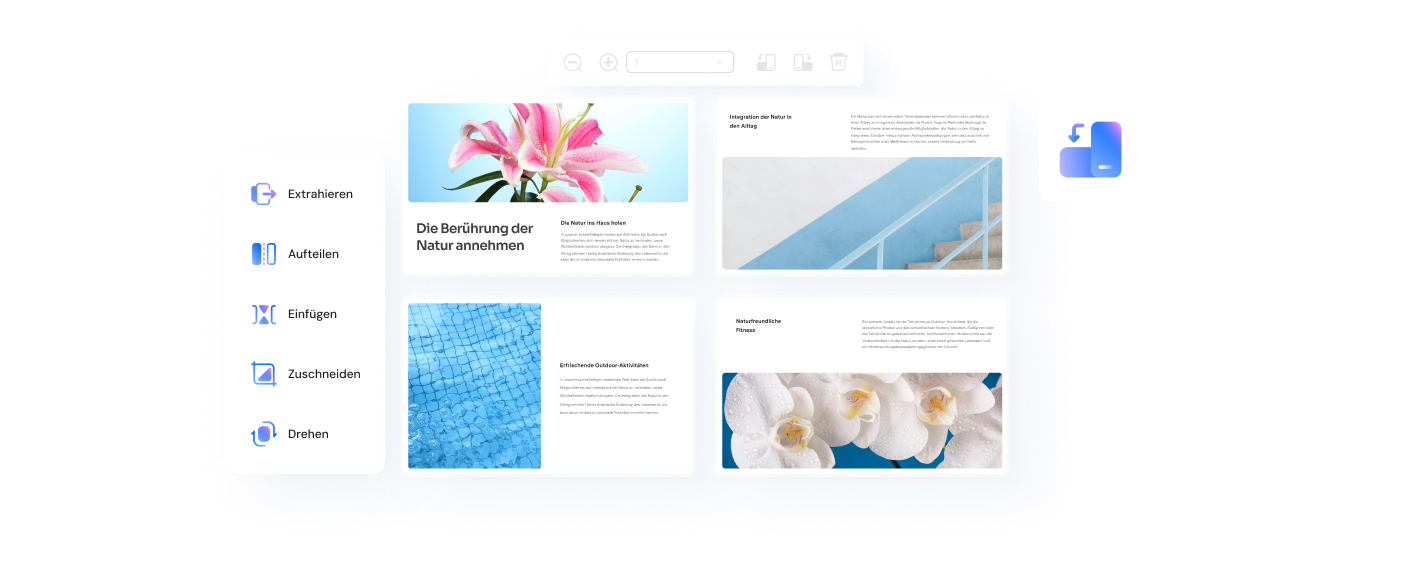
 G2-Wertung: 4.5/5 |
G2-Wertung: 4.5/5 |  100 % Sicher |
100 % Sicher |Teil 1. PDF in DIN A4 umwandeln, skalieren und anpassen – So geht's!
Wenn Sie PDF auf A4-Größe verkleinern wollen, verwenden Sie einfach Wondershare PDFelement - PDF Editor. Mit diesem PDF-Werkzeug können Sie die Größe von PDF-Seiten ändern, teilen, beschneiden, löschen, ersetzen und extrahieren. Darüber hinaus können Sie mit PDFelement PDFs erstellen, PDF-Formulare erstellen und diese einfach ausfüllen. Weitere bemerkenswerte Funktionen von PDFelement sind Drucken, Bearbeiten, OCR, Signieren, Schwärzen und PDF umwandeln.
 G2-Wertung: 4.5/5 |
G2-Wertung: 4.5/5 |  100 % Sicher |
100 % Sicher |Eine Schritt-für-Schritt-Anleitung zum Ändern der PDF-Größe auf A4
- Schritt 1. PDF öffnen
- Schritt 2. Verwenden Sie das Tool "Seiten-Boxen"
- Schritt 3. PDF-Größe auf A4 ändern
- Schritt 4. PDF-Datei speichern
Schritt 1. PDF öffnen
Suchen Sie zunächst das PDFelement auf Ihrem Computer und öffnen Sie es. Als nächstes müssen Sie Ihre PDF-Datei hochladen. Klicken Sie auf die Schaltfläche "PDF öffnen" und wählen Sie die PDF-Datei von Ihrem Computer und öffnen Sie sie mit PDFelement.

Schritt 2. Verwenden Sie das Tool "Seiten-Boxen"
Die PDF-Datei muss nun auf dem PDF-Element erscheinen. Gehen Sie von dort mit dem Mauszeiger auf das Hauptmenü und klicken Sie auf die Option "Organisieren". Klicken Sie im erscheinenden Menü auf "Seiten-Boxen", um Seitenoptionen zu erhalten.
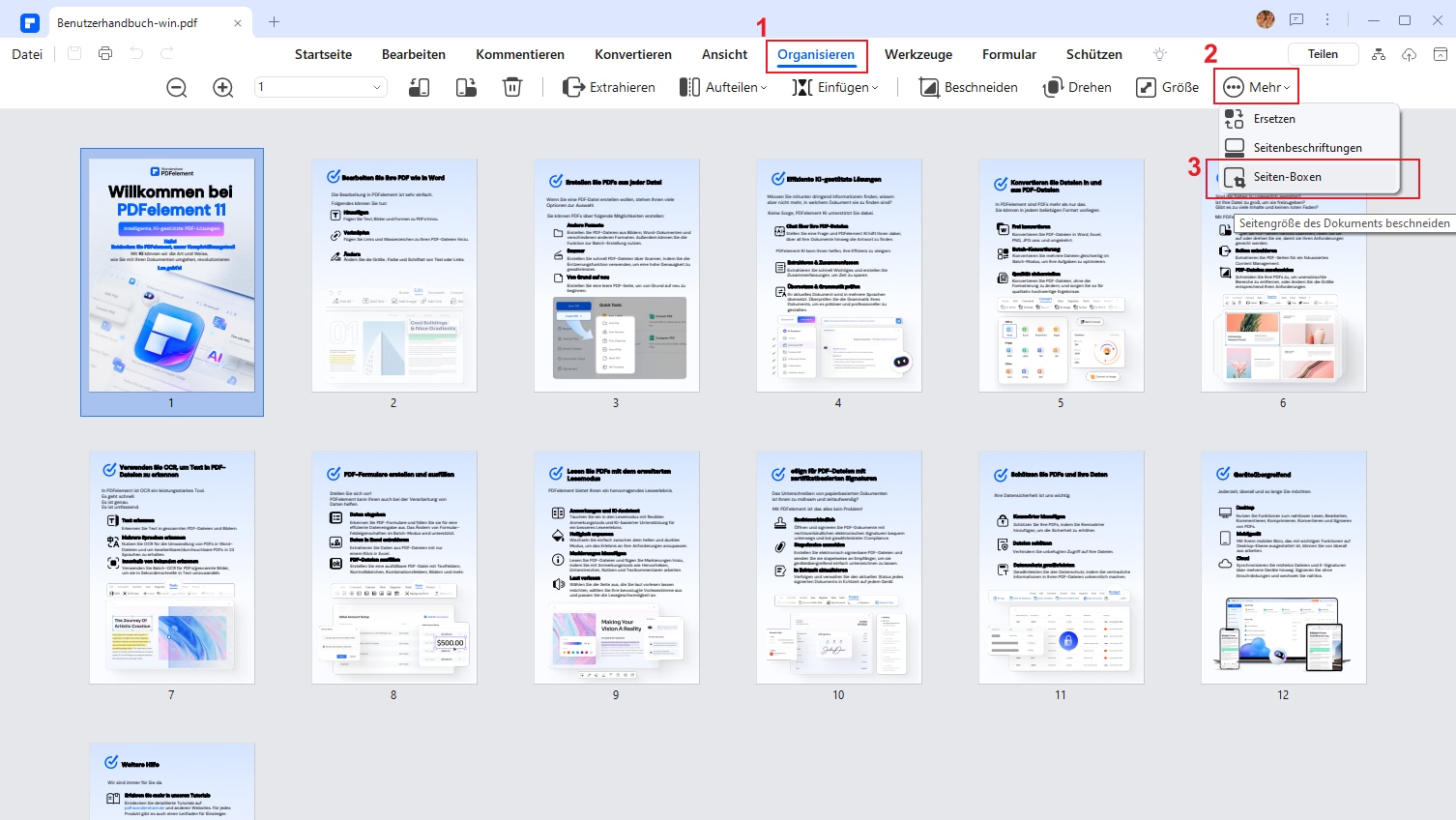
Schritt 3. PDF-Größe auf A4 ändern
Die Seitengröße festlegen wird geöffnet, sodass Sie die PDF-Größe auf A4 ändern können. Scrollen Sie zum Symbol "<>" unten im Popup-Fenster und wählen Sie dann unter der Registerkarte "Seitengröße" das Feld "Feste Größe" und wählen Sie die Seitengröße "A4". Wenn Ihre PDF-Seitengröße größer als A4 ist, können Sie auch auf „Benutzerdefiniert“ klicken, um die Seitengröße anzupassen. Geben Sie als Seitenbereich alle Seiten ein, wenn das gesamte Dokument in A4-Format konvertiert werden soll. Andernfalls können Sie Seitenbereiche angeben, die in A4 geändert werden sollen.
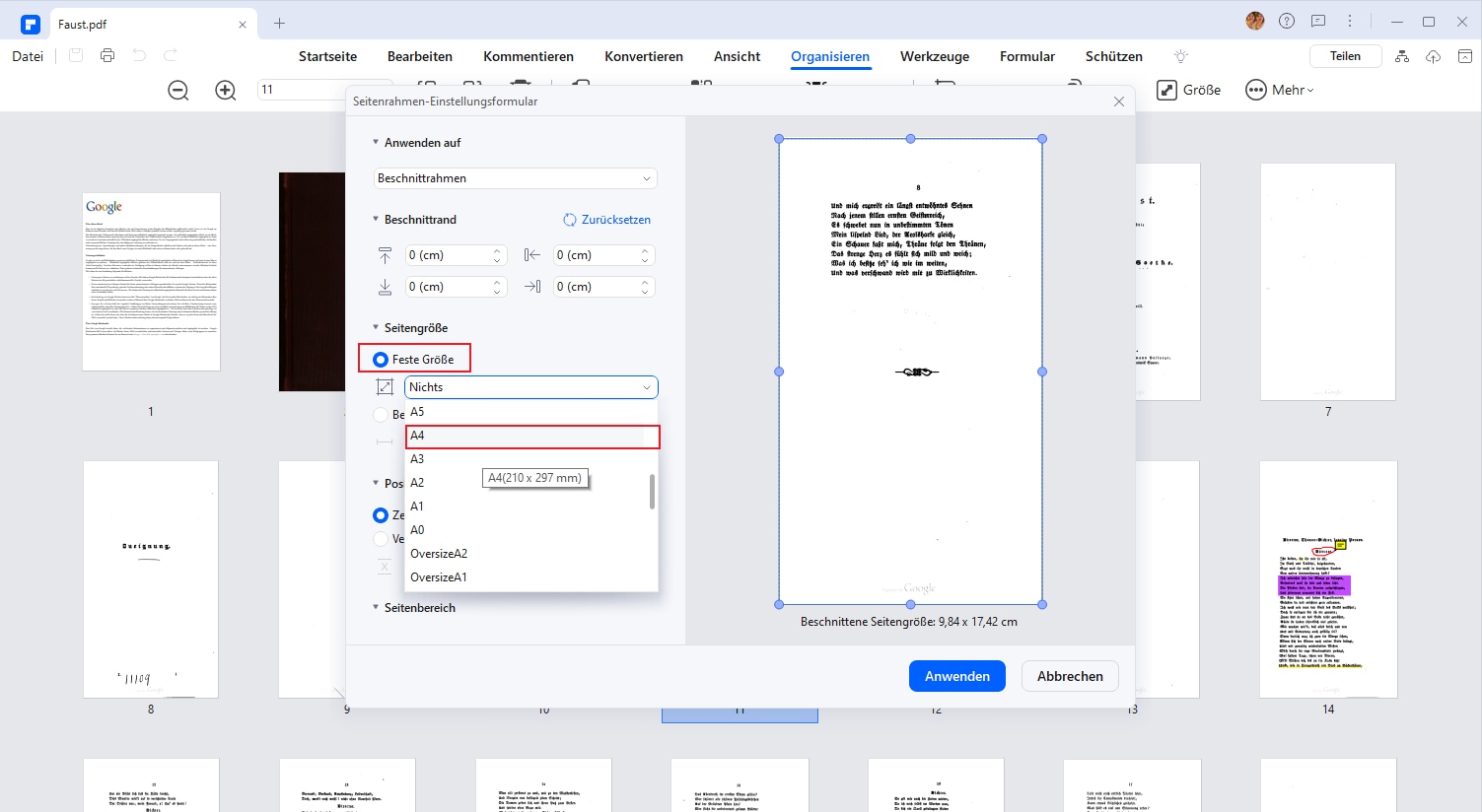
Schritt 4. PDF-Datei speichern
Klicken Sie danach auf die Schaltfläche "Anwenden", und PDFelement ändert die PDF-Größe auf A4. Als nächstes müssen Sie Ihr Dokument speichern. Navigieren Sie zum oberen Menü und klicken Sie auf die Schaltfläche "Speichern", um die Aufgabe abzuschließen.
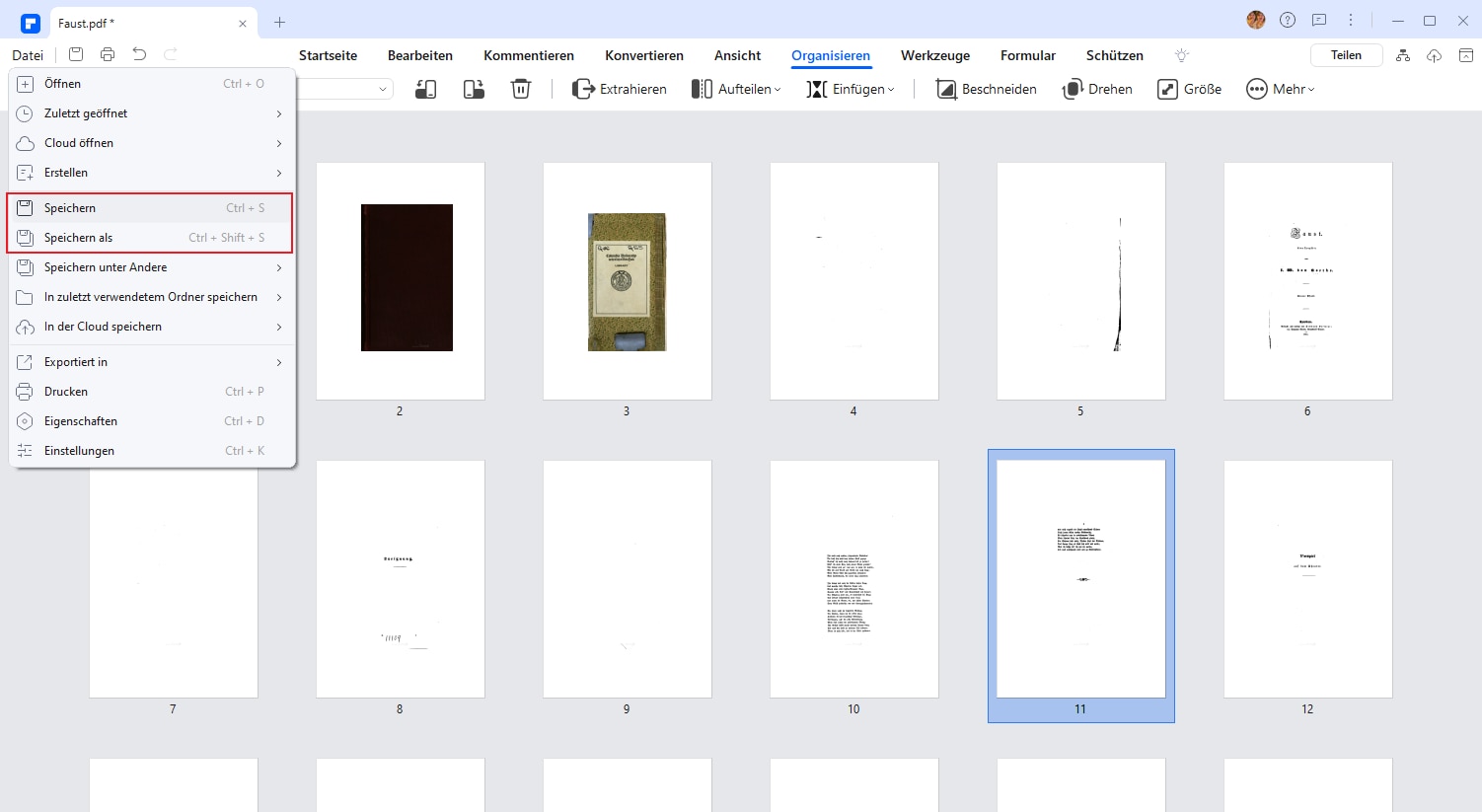
 G2-Wertung: 4.5/5 |
G2-Wertung: 4.5/5 |  100 % Sicher |
100 % Sicher |PDFelement Benutzeroberfläche individuell anpassen 🖥️📄 | Tipps & Tricks
Teil 2. PDF-Seitengröße manuell anpassen – Einfach erklärt
Falls Ihr PDF eine spezielle Seitengröße benötigt, z. B. individuelle Maße außerhalb des Standardformats, können Sie dies ebenfalls mit PDFelement erreichen. Die Option, Seiten manuell anzupassen, bietet Ihnen die Flexibilität, das Dokument genau nach Ihren Wünschen zu skalieren. Folgen Sie diesen Schritten, um individuelle Anpassungen vorzunehmen:
 G2-Wertung: 4.5/5 |
G2-Wertung: 4.5/5 |  100 % Sicher |
100 % Sicher |- Schritt 1. PDF öffnen
- Schritt 2. Seitengröße anpassen
- Schritt 3. Änderungen überprüfen und speichern
Schritt 1. PDF öffnen
Starten Sie PDFelement und klicken Sie auf „PDF öffnen“, um Ihre Datei hochzuladen.
Schritt 2. Seitengröße anpassen
Gehen Sie zu „Organisieren“ im Hauptmenü und wählen Sie „Seiten-Boxen“. Aktivieren Sie dann die Option „Benutzerdefiniert“ und geben Sie Ihre gewünschten Maße ein, z. B. 210 mm x 297 mm für DIN A4. Entscheiden Sie, ob die Änderungen auf alle Seiten oder nur bestimmte Seiten angewendet werden sollen (z. B. „1-3“ für die ersten drei Seiten).
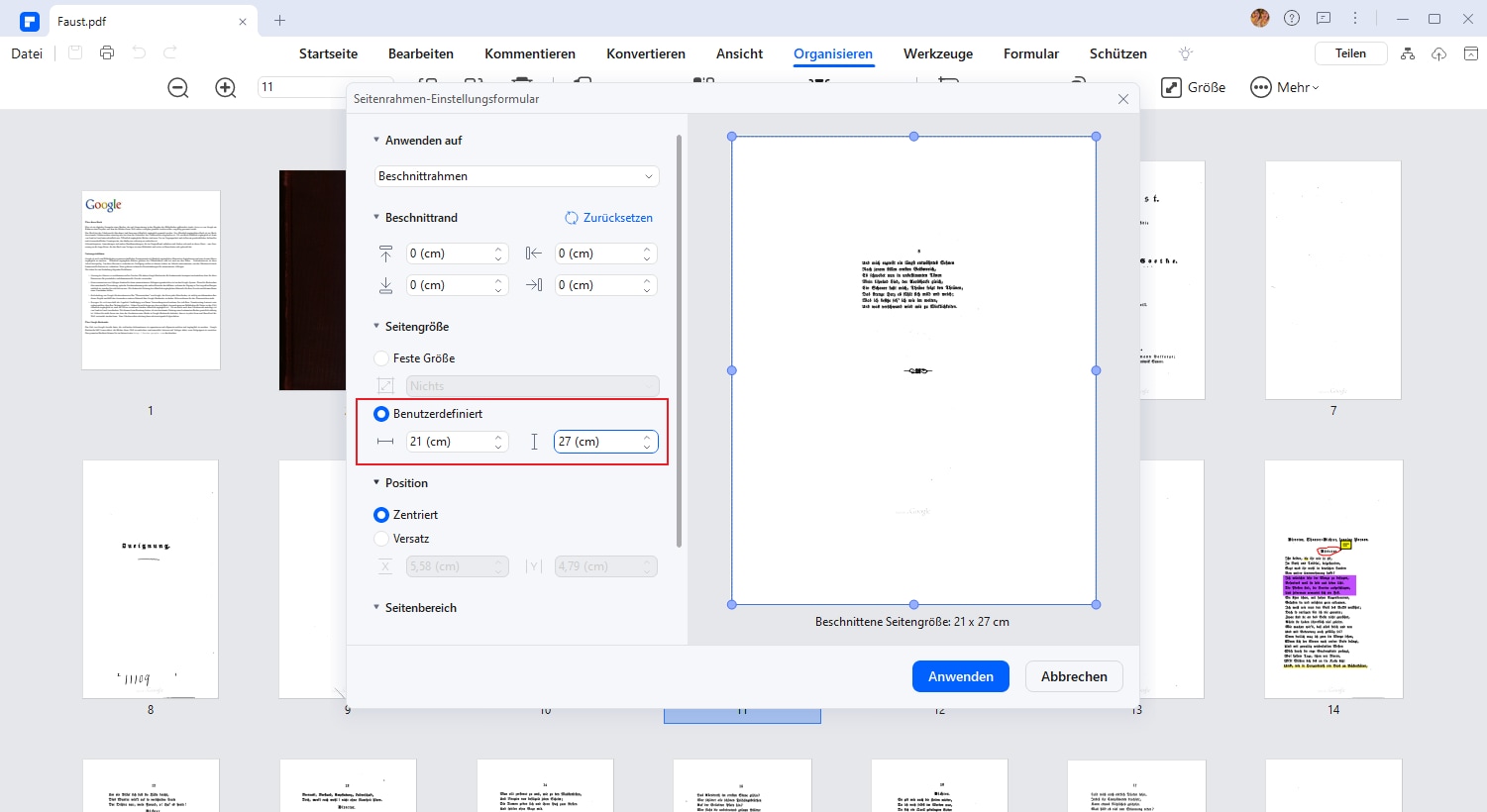
Schritt 3. Änderungen überprüfen und speichern
Überprüfen Sie die Vorschau, um sicherzustellen, dass alles passt. Klicken Sie dann auf „Anwenden“ und „Speichern“, um die Datei zu sichern.
Tipps für die manuelle Anpassung
- Erhalten der ursprünglichen Qualität: Achten Sie darauf, dass keine Inhalte durch die Größenanpassung abgeschnitten werden. Überprüfen Sie Ihre Datei vor dem endgültigen Speichern.
- Vereinfachte Bearbeitung: Falls Ihre PDF gescannte Inhalte enthält, empfiehlt sich die OCR-Funktion von PDFelement, um Texte und Layouts flexibel anpassen zu können.
- Standardformate nutzen: Wenn möglich, greifen Sie auf feste Größen wie A4, A5 oder Letter zurück, um gängige Druck- und Versandvorgaben zu erfüllen.
Mit diesen detaillierten Schritte gelingt es Ihnen, PDFs individuell und blitzschnell an Ihre Bedürfnisse anzupassen. Ob DIN A4, benutzerdefinierte Formate oder andere besondere Anforderungen – PDFelement bietet Ihnen die Tools, um jeden Auftrag praktisch und effizient zu erledigen.
FAQs zum Anpassen von PDFs auf DIN A4
F1. Wie kann ich ein PDF in A4 umwandeln?
Um ein PDF in A4 umzuwandeln, öffnen Sie Ihre Datei in einem Tool wie PDFelement. Navigieren Sie zu „Organisieren“ > „Seiten-Boxen“ und wählen Sie die Option „Feste Größe“. Setzen Sie die Maße auf 210 mm x 297 mm für DIN A4 und speichern Sie die Datei.
F2. Was ist der Unterschied zwischen 'Skalieren' und 'Anpassen' bei PDFs?
- Skalieren bedeutet, den Inhalt der PDF-Seite zu vergrößern oder zu verkleinern, um sie an eine bestimmte Seitengröße anzupassen.
- Anpassen umfasst zusätzliche Optionen, wie Seitenränder oder Layout-Einstellungen zu ändern, um alle Inhalte proportional in DIN A4 darzustellen.
F3. Kann ich nur bestimmte Seiten einer PDF auf DIN A4 skalieren?
Ja, Sie können einzelne Seitenbereiche anpassen. Verwenden Sie beispielsweise PDFelement und geben Sie im Feld „Seitenbereich“ die Seitenzahlen ein, z. B. „1-3“, um nur diese Seiten zu ändern.
F4. Wie stelle ich sicher, dass keine Inhalte verloren gehen, wenn ich ein PDF auf A4 verkleinere?
Nutzen Sie die Vorschau-Funktion Ihres PDF-Editors, um sicherzustellen, dass Inhalte weder abgeschnitten noch verzerrt werden. Wählen Sie die Option „An Inhalt anpassen“, um das Layout zu optimieren.
F5. Gibt es Online-Programme, um PDFs auf DIN A4 zu skalieren?
Ja, Tools wie PDF2Go oder Soda PDF bieten einfache Online-Funktionen, um PDFs auf gängige Größen wie DIN A4 zu skalieren. Sie müssen nur die Datei hochladen, Anpassungen vornehmen und das bearbeitete Dokument herunterladen.
Fazit
Die Anpassung einer PDF-Datei an das DIN-A4-Format ist dank moderner Tools wie PDFelement mühelos möglich. Egal ob Sie Seitenbereiche skalieren, Formate anpassen oder individuelle Maße festlegen möchten, diese Programme bieten eine einfache Lösung. Mit den richtigen Schritten sparen Sie Zeit und stellen sicher, dass Ihre Dokumente den Standards für Druck und Versand entsprechen. Nutzen Sie diese Tipps, um Ihre PDFs optimal anzupassen und Ihre Produktivität zu steigern!
Kostenlos Downloaden oder PDFelement kaufen jetzt sofort!
Kostenlos Downloaden oder PDFelement kaufen jetzt sofort!
PDFelement kaufen jetzt sofort!
PDFelement kaufen jetzt sofort!




Noah Hofer
staff Editor